 титульная страница > Учебник по программному обеспечению > 5 исправлений ошибки «Невозможно сохранить настройки IP» в Windows
титульная страница > Учебник по программному обеспечению > 5 исправлений ошибки «Невозможно сохранить настройки IP» в Windows
5 исправлений ошибки «Невозможно сохранить настройки IP» в Windows
Исправление 1: попробуйте изменить настройки IP с панели управления
Использование приложения «Настройки» — не единственный способ изменить настройки IP в Windows. Итак, если вы продолжаете сталкиваться с ошибкой «Невозможно сохранить настройки IP, проверьте одну или несколько настроек и повторите попытку», попробуйте изменить настройки IP с панели управления.
Шаг 1: Нажмите значок увеличения на панели задач, чтобы открыть меню поиска. Введите control в поле и нажмите Ввод.
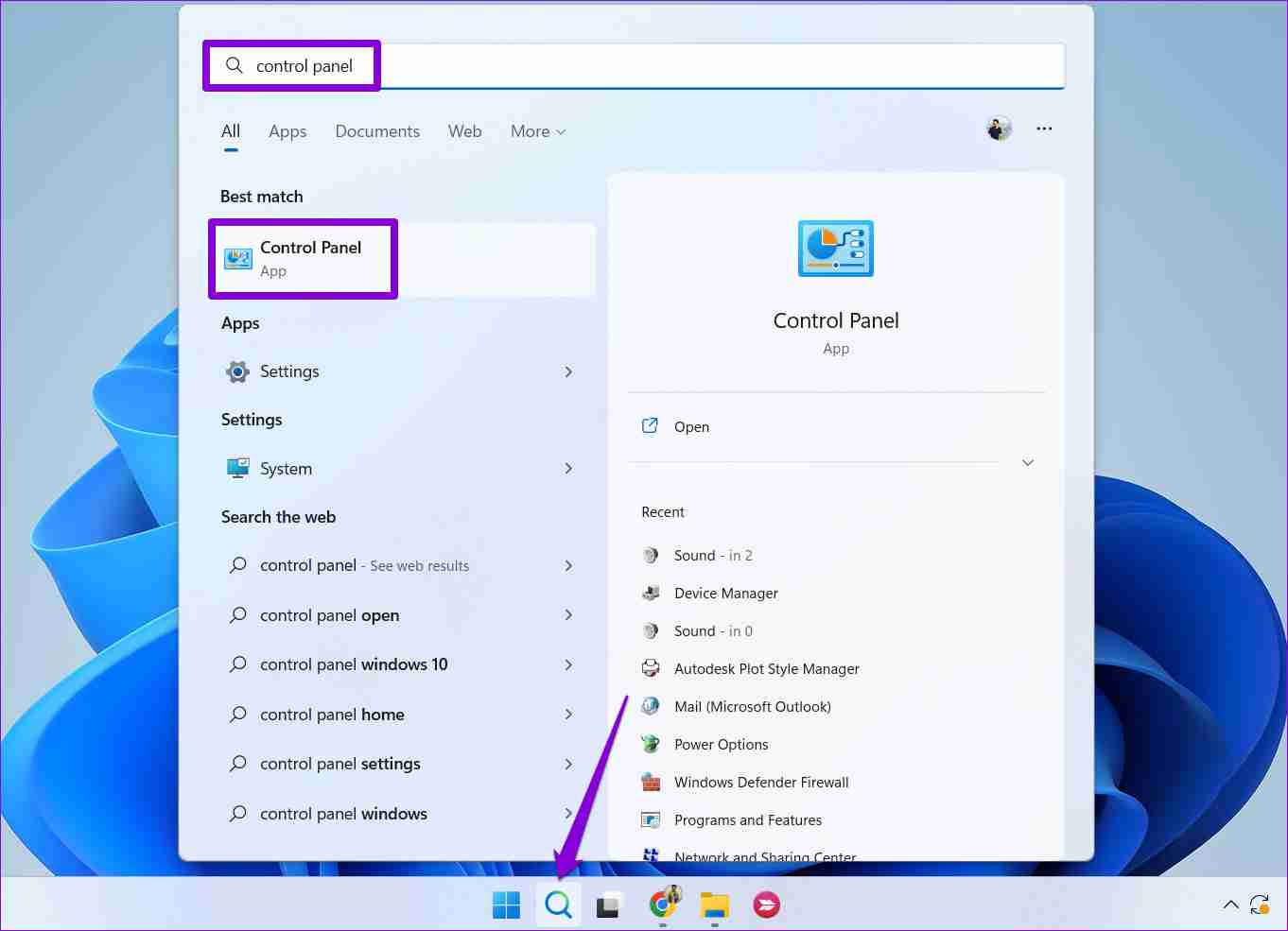
Шаг 2: Измените тип представления на Крупные значки и выберите Центр управления сетями и общим доступом.
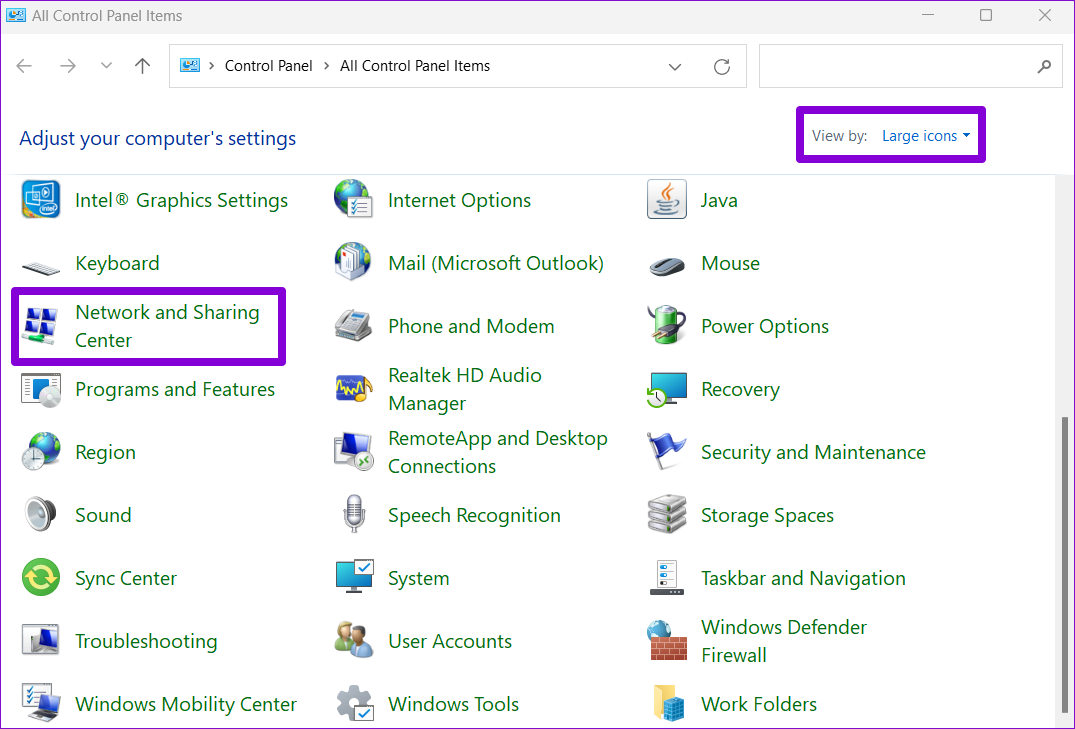
Шаг 3: Нажмите Изменить настройки адаптера на левой панели.
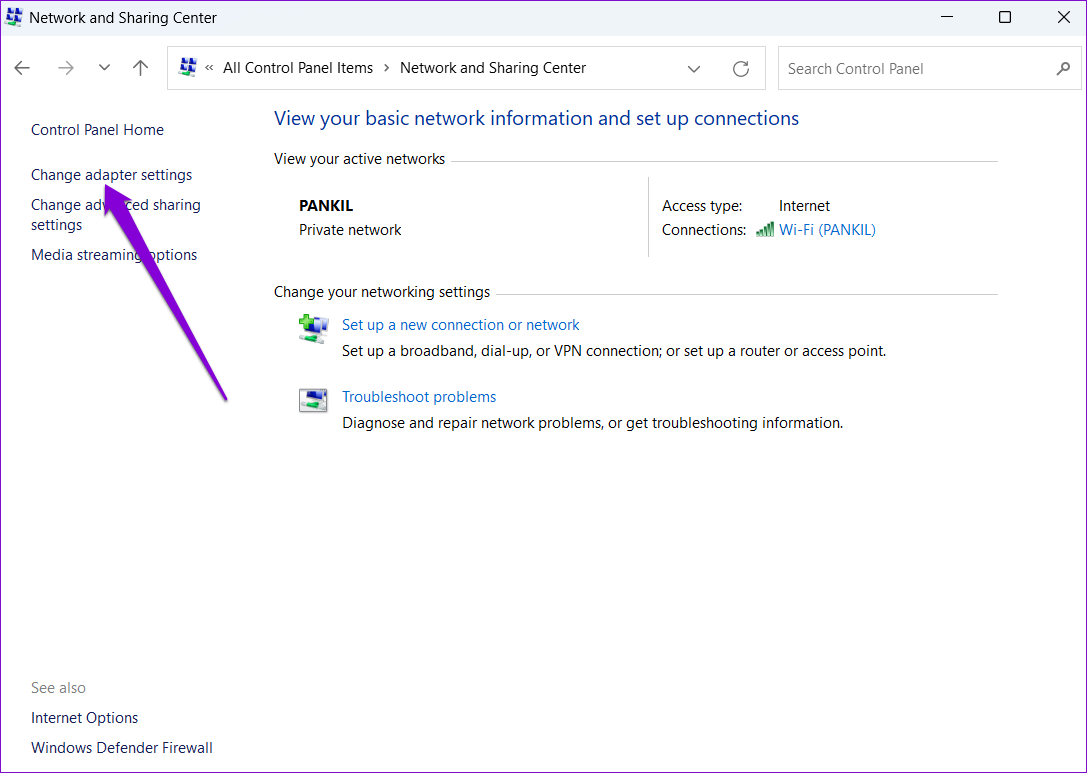
Шаг 4: Щелкните правой кнопкой мыши сетевое подключение и выберите Свойства.
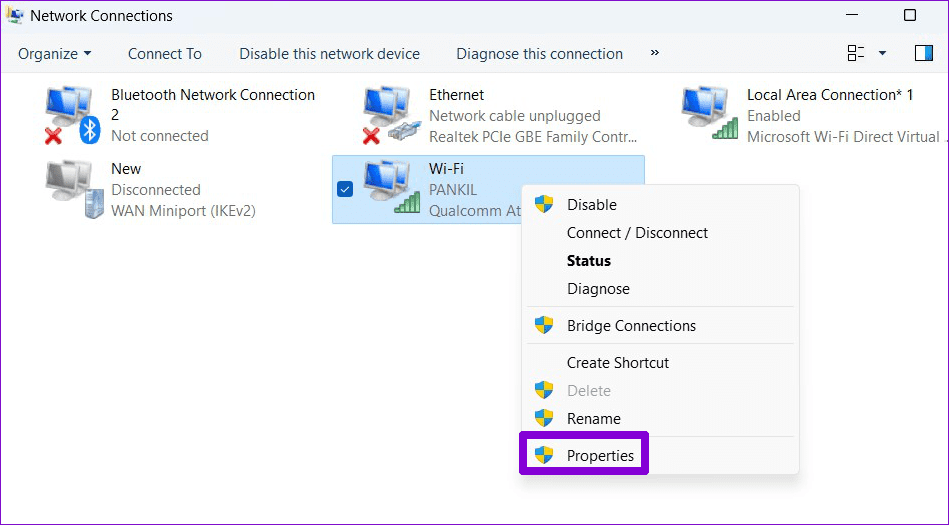
Шаг 5: На вкладке «Сеть» дважды щелкните параметр Протокол Интернета версии 4 (TCP/IPv4).
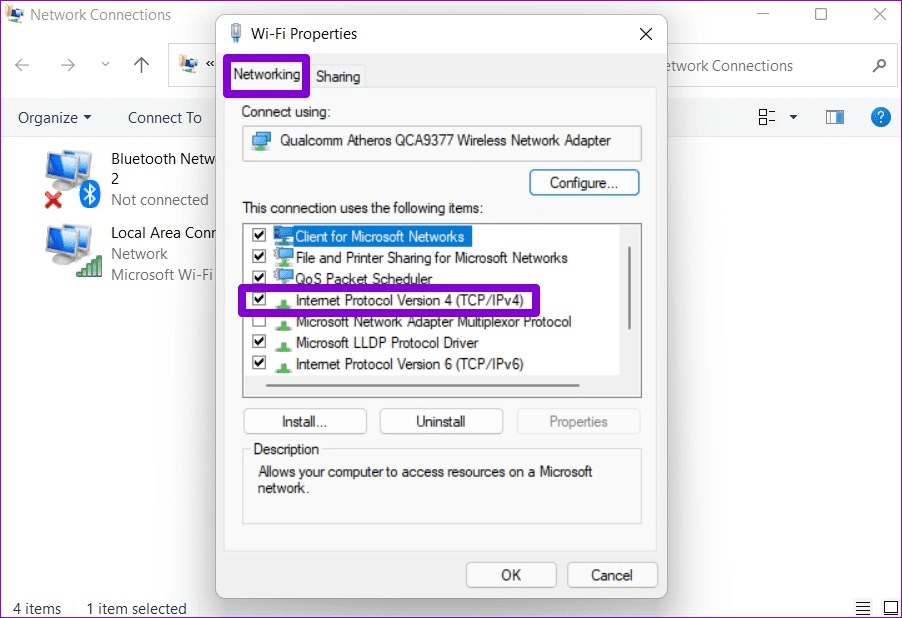
Шаг 6: Выберите параметр Использовать следующий IP-адрес. Затем введите IP-адрес, маску подсети и шлюз по умолчанию. Введите предпочитаемый и альтернативный DNS-серверы или оставьте их пустыми и нажмите ОК.
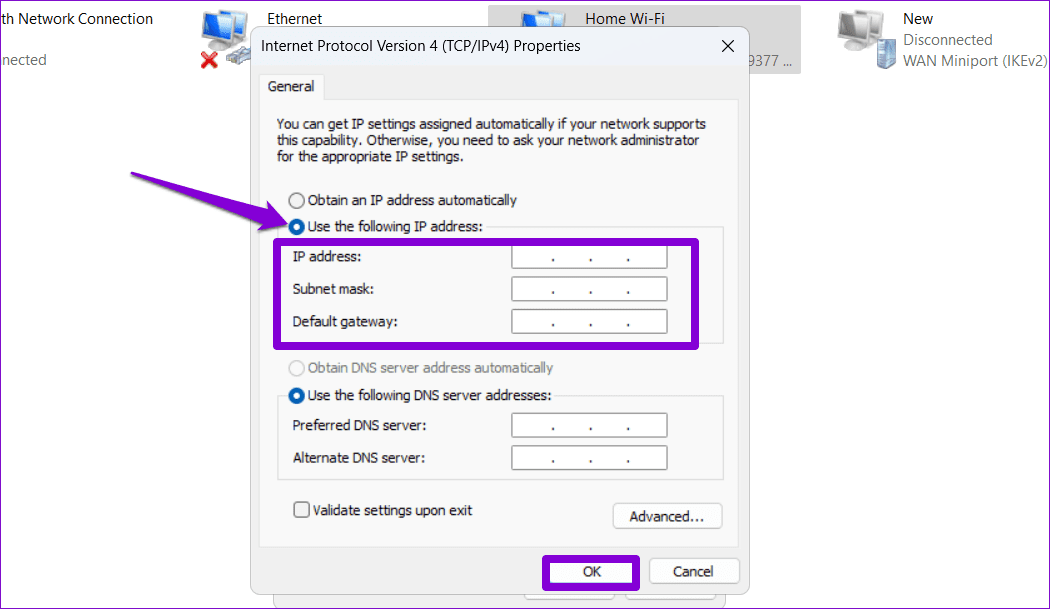
Исправление 2: сброс TCP/IP
Ваш ПК с ОС Windows использует протокол управления передачей и интернет-протокол (TCP/IP) для передачи и получения цифровых данных от других компьютеров в сети. Если возникла проблема с TCP/IP, у вас могут возникнуть проблемы с изменением настроек IP.
Итак, если вы не можете сохранить настройки IP или DNS даже из панели управления, возможно, вам придется сбросить стек TCP/IP.
Шаг 1: Щелкните правой кнопкой мыши значок «Пуск» и выберите Терминал (Администратор) из списка.
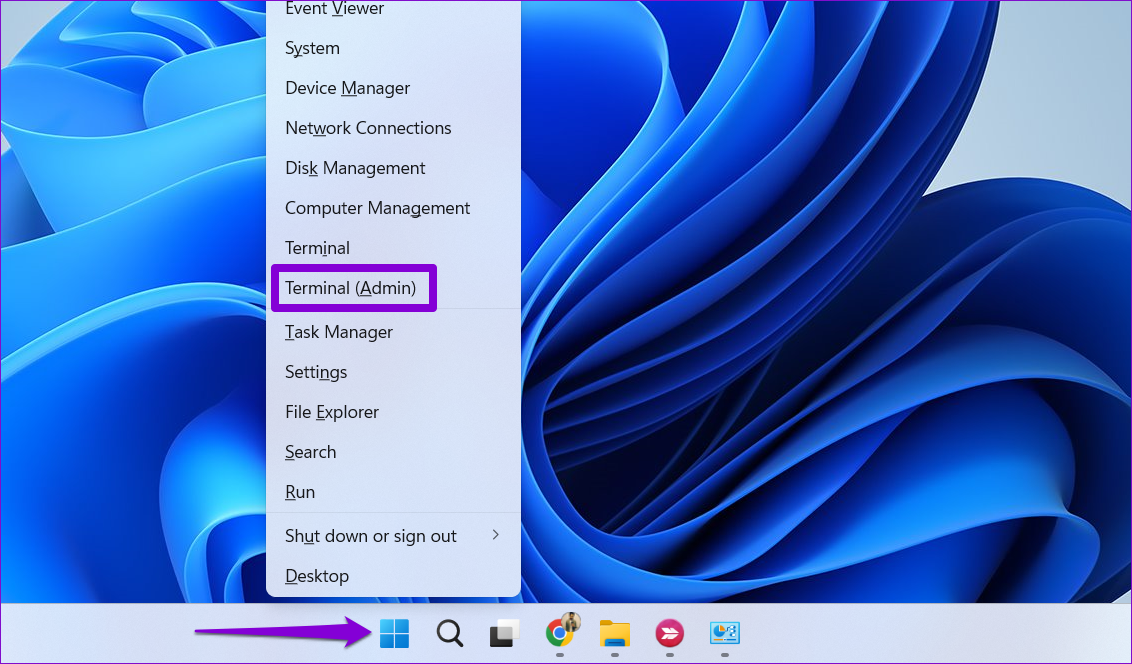
Шаг 2: Выполните следующие команды в консоли и нажимайте Ввод после каждой:
netsh winsock reset netsh int ip reset
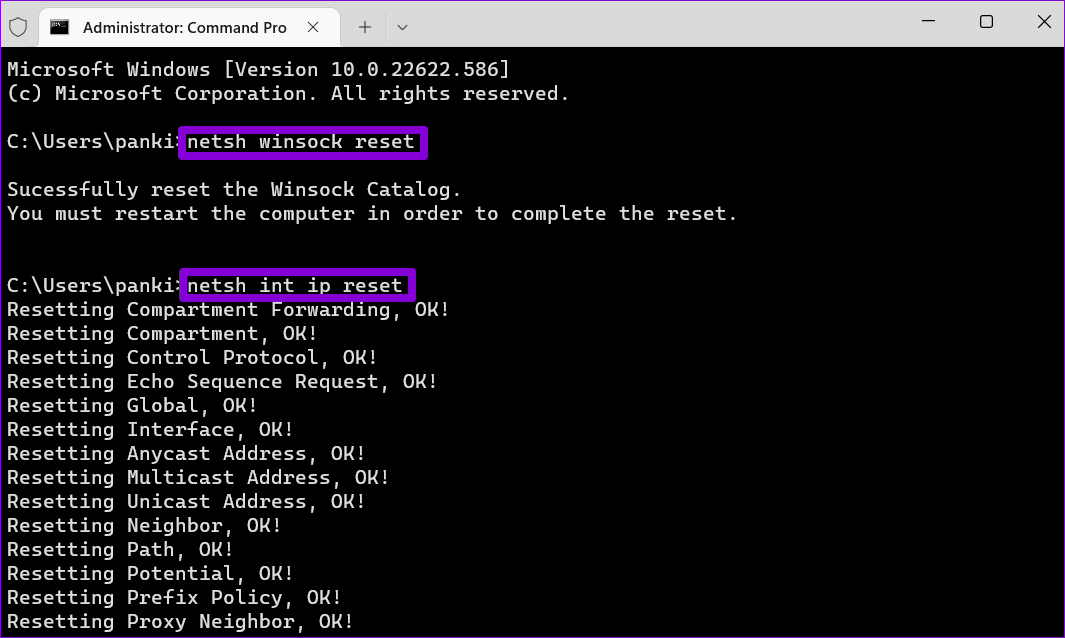
Перезагрузите компьютер после выполнения вышеуказанных команд и проверьте, сохраняется ли проблема.
Исправление 3: отключите прокси-сервер или VPN
Использование прокси-сервера в Windows также может привести к ошибке «Невозможно сохранить настройки IP» на ПК с Windows 10 или 11. В этом случае отключение прокси-сервера должно решить проблему.
Шаг 1: Нажмите сочетание клавиш Windows I, чтобы запустить приложение «Настройки». Перейдите на вкладку Сеть и Интернет и выберите Прокси.
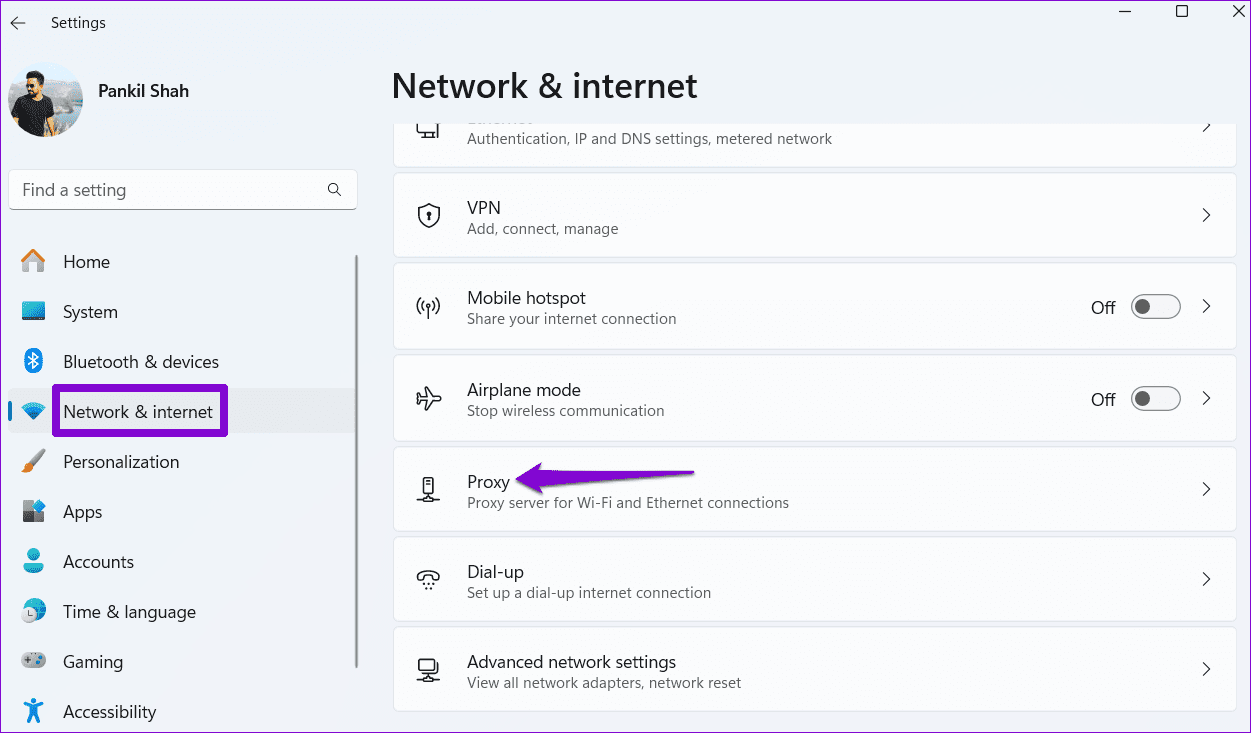
Шаг 2: Убедитесь, что настройки прокси-сервера отключены.
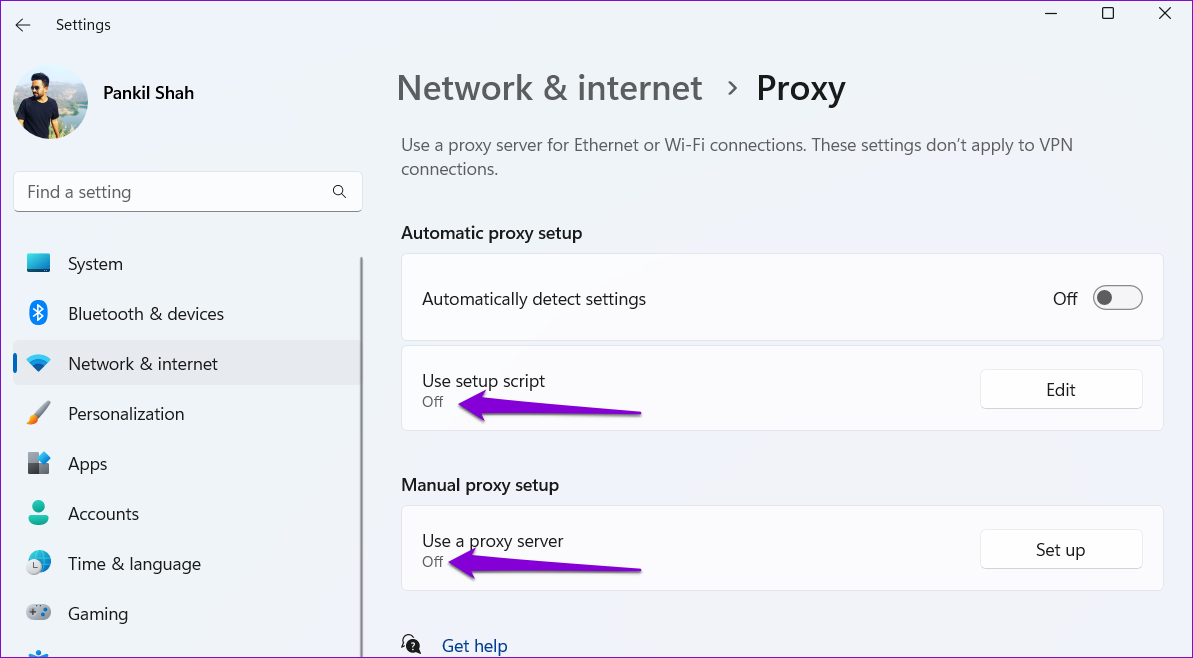
Аналогично, если вы используете службу VPN в Windows, попробуйте отключить ее, а затем попробовать изменить настройки IP.
Исправление 4: очистка кэша DNS
Другая причина, по которой вы не сможете изменить настройки IP, связана с повреждением или недоступностью данных кэша DNS. Вы можете попробовать очистить существующий кэш DNS в Windows, чтобы посмотреть, поможет ли это. Вот шаги для этого.
Шаг 1: Щелкните правой кнопкой мыши значок «Пуск» и выберите Терминал (Администратор) из списка.
Шаг 2: В консоли введите команду, показанную ниже, и нажмите Ввод.
ipconfig /flushdns
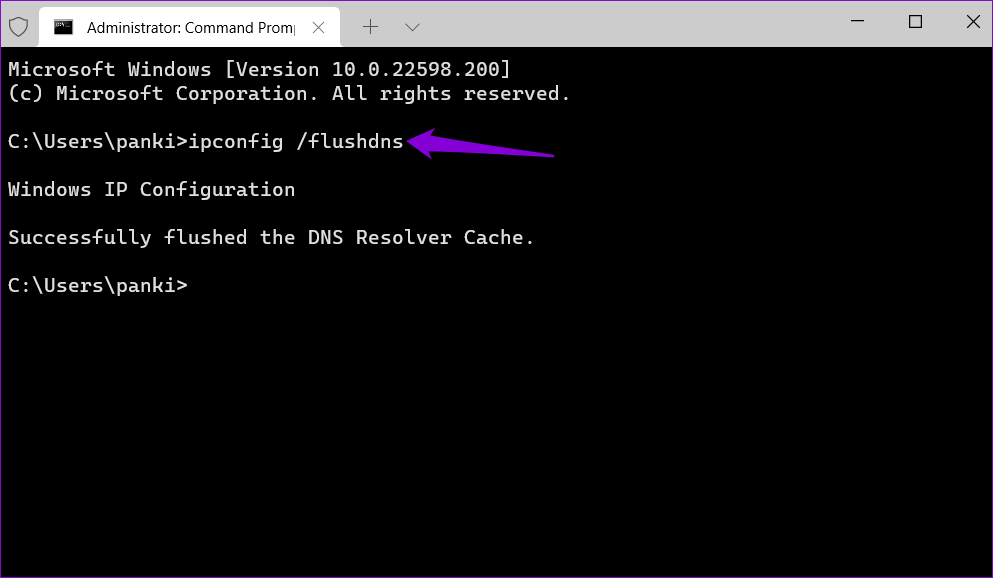
Исправление 5: сброс настроек сети
Если ни одно из предыдущих решений не помогло, лучшим вариантом может быть сброс настроек сети в Windows. Обратите внимание, что при этом будут удалены все сохраненные вами сети Wi-Fi, сопряженные устройства Bluetooth и другие сетевые настройки. Если вас это устраивает, выполните следующие действия для сброса настроек сети в Windows:
Шаг 1: Нажмите клавишу Windows I, чтобы открыть приложение «Настройки». Выберите вкладку Сеть и Интернет слева и нажмите Дополнительные настройки сети.
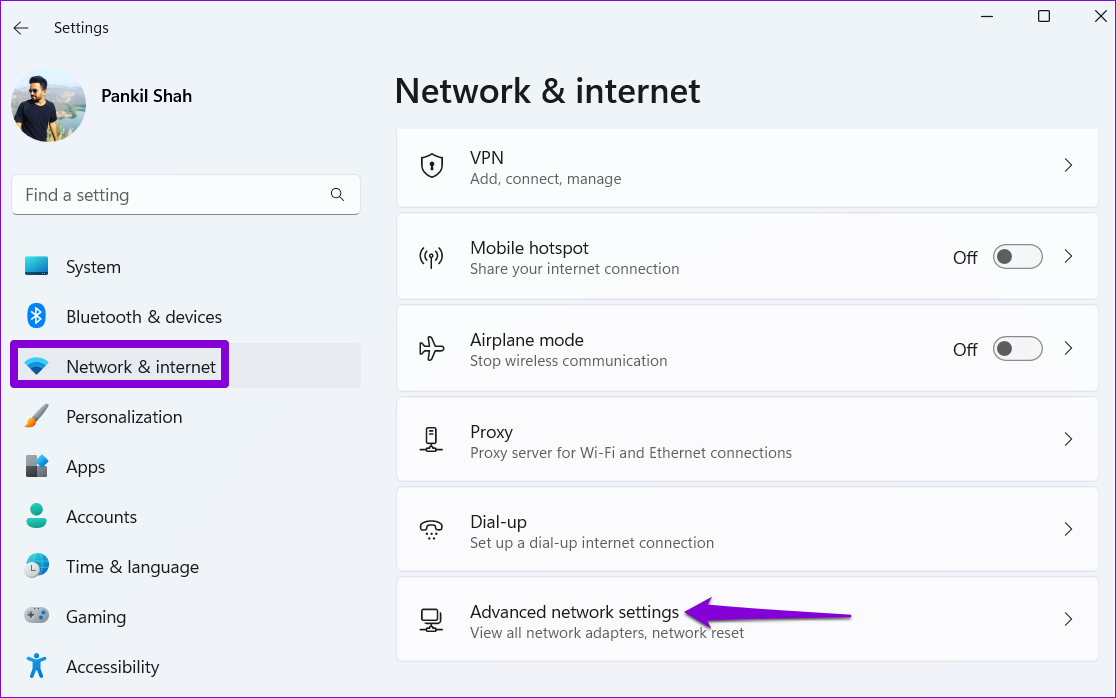
Шаг 2: В разделе «Дополнительные настройки» нажмите Сброс сети.
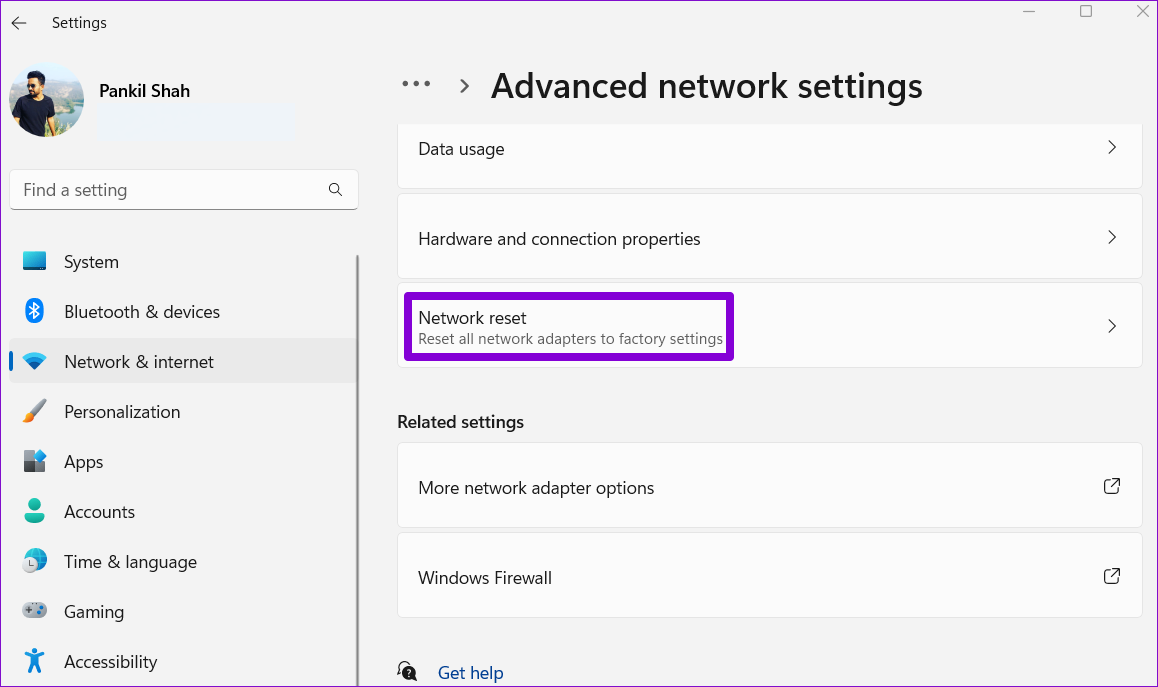
Шаг 3: Нажмите кнопку Сбросить сейчас рядом с надписью «Сброс сети».
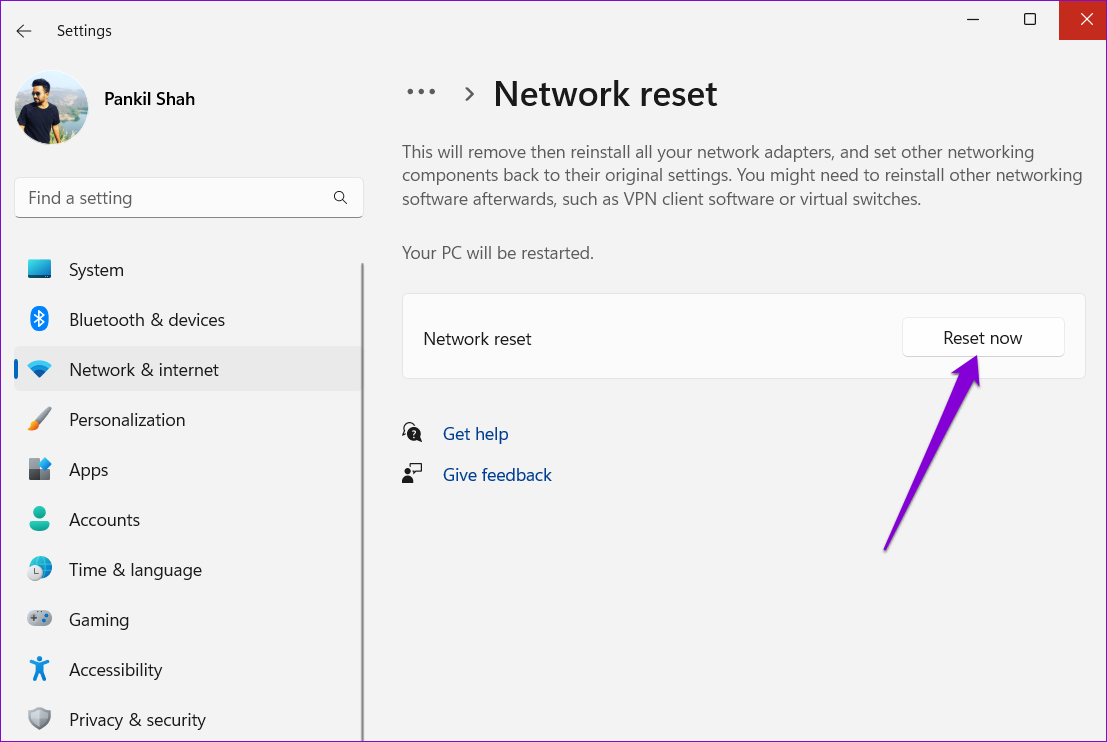
-
 Как исправить ошибку Центра обновления Windows 0x80070658: пошаговое руководствоДля обеспечения оптимальной производительности компьютера решающее значение имеет своевременная установка последних обновлений Windows. Во время этого...Учебник по программному обеспечению Опубликовано 5 ноября 2024 г.
Как исправить ошибку Центра обновления Windows 0x80070658: пошаговое руководствоДля обеспечения оптимальной производительности компьютера решающее значение имеет своевременная установка последних обновлений Windows. Во время этого...Учебник по программному обеспечению Опубликовано 5 ноября 2024 г. -
 Как использовать ИИ для анализа данных ExcelMicrosoft Copilot AI был внедрен в набор основных приложений, включая давно работающую платформу электронных таблиц Excel. Теперь вы можете загрузить ...Учебник по программному обеспечению Опубликовано 5 ноября 2024 г.
Как использовать ИИ для анализа данных ExcelMicrosoft Copilot AI был внедрен в набор основных приложений, включая давно работающую платформу электронных таблиц Excel. Теперь вы можете загрузить ...Учебник по программному обеспечению Опубликовано 5 ноября 2024 г. -
 6 способов исправить AirTags, которые не отображаются в Find MyОт отслеживания ключей от машины до контроля за домашними животными — варианты использования Apple AirTags разнообразны. Эти AirTags можно отследить с...Учебник по программному обеспечению Опубликовано 5 ноября 2024 г.
6 способов исправить AirTags, которые не отображаются в Find MyОт отслеживания ключей от машины до контроля за домашними животными — варианты использования Apple AirTags разнообразны. Эти AirTags можно отследить с...Учебник по программному обеспечению Опубликовано 5 ноября 2024 г. -
 Ошибка Центра обновления Windows 0x800f0985: как исправить в Windows 11Обновления Windows необходимы, но иногда в процессе обновления могут возникать неизбежные проблемы, например ошибка обновления Windows 0x800f0985. Есл...Учебник по программному обеспечению Опубликовано 5 ноября 2024 г.
Ошибка Центра обновления Windows 0x800f0985: как исправить в Windows 11Обновления Windows необходимы, но иногда в процессе обновления могут возникать неизбежные проблемы, например ошибка обновления Windows 0x800f0985. Есл...Учебник по программному обеспечению Опубликовано 5 ноября 2024 г. -
 Официальная версия Windows 11 24H2 ISO – загрузка и автономная установкаГоворя о дате выпуска Windows 11 24H2, Microsoft заявила, что она будет доступна начиная с 1 октября 2024 года. Так как же загрузить ISO-образ Windows...Учебник по программному обеспечению Опубликовано 5 ноября 2024 г.
Официальная версия Windows 11 24H2 ISO – загрузка и автономная установкаГоворя о дате выпуска Windows 11 24H2, Microsoft заявила, что она будет доступна начиная с 1 октября 2024 года. Так как же загрузить ISO-образ Windows...Учебник по программному обеспечению Опубликовано 5 ноября 2024 г. -
 Как включить или отключить блокировку всплывающих окон Safari на MacЗаблокировать или разблокировать всплывающие окна в Safari для одного веб-сайта Шаг 1: откройте Safari на своем Mac и перейдите на веб-сайт. Затем выб...Учебник по программному обеспечению Опубликовано 5 ноября 2024 г.
Как включить или отключить блокировку всплывающих окон Safari на MacЗаблокировать или разблокировать всплывающие окна в Safari для одного веб-сайта Шаг 1: откройте Safari на своем Mac и перейдите на веб-сайт. Затем выб...Учебник по программному обеспечению Опубликовано 5 ноября 2024 г. -
 3 способа убрать восклицательный знак из сообщений iPhoneИсправление 2: выключите и включите iMessage Выключая и включая переключатель iMessage, вы заново синхронизируете и загружаете свои чаты. Это по...Учебник по программному обеспечению Опубликовано 5 ноября 2024 г.
3 способа убрать восклицательный знак из сообщений iPhoneИсправление 2: выключите и включите iMessage Выключая и включая переключатель iMessage, вы заново синхронизируете и загружаете свои чаты. Это по...Учебник по программному обеспечению Опубликовано 5 ноября 2024 г. -
 Как исправить критический компонент Steam (steamwebhelper), который не отвечает в Windows 11Предварительные исправления Перезапустите Steam с правами администратора: Steamwebhelper.exe управляет всеми веб-функциями внутри клиента Steam. Прежд...Учебник по программному обеспечению Опубликовано 5 ноября 2024 г.
Как исправить критический компонент Steam (steamwebhelper), который не отвечает в Windows 11Предварительные исправления Перезапустите Steam с правами администратора: Steamwebhelper.exe управляет всеми веб-функциями внутри клиента Steam. Прежд...Учебник по программному обеспечению Опубликовано 5 ноября 2024 г. -
 Как исправить ошибку установки Windows Aka.ms/WindowsSysReq: руководствоПри установке или обновлении до Windows 11 могут возникнуть различные ошибки, в том числе ошибка установки Windows Aka.ms/WindowsSysReq. Эта ошибка во...Учебник по программному обеспечению Опубликовано 5 ноября 2024 г.
Как исправить ошибку установки Windows Aka.ms/WindowsSysReq: руководствоПри установке или обновлении до Windows 11 могут возникнуть различные ошибки, в том числе ошибка установки Windows Aka.ms/WindowsSysReq. Эта ошибка во...Учебник по программному обеспечению Опубликовано 5 ноября 2024 г. -
 3 способа исправить заставку, не работающую на MacУстранение основных неполадок Измените заставку – Иногда выбранная в данный момент заставка может нуждаться в исправлении. Итак, измените текущую зас...Учебник по программному обеспечению Опубликовано 5 ноября 2024 г.
3 способа исправить заставку, не работающую на MacУстранение основных неполадок Измените заставку – Иногда выбранная в данный момент заставка может нуждаться в исправлении. Итак, измените текущую зас...Учебник по программному обеспечению Опубликовано 5 ноября 2024 г. -
 Я меняю обои на телефоне почти каждый день и не могу остановитьсяСмотреть на один и тот же телефон изо дня в день может наскучить. Оказывается, есть очень простой способ привнести новизну в ваше наиболее часто испо...Учебник по программному обеспечению Опубликовано 5 ноября 2024 г.
Я меняю обои на телефоне почти каждый день и не могу остановитьсяСмотреть на один и тот же телефон изо дня в день может наскучить. Оказывается, есть очень простой способ привнести новизну в ваше наиболее часто испо...Учебник по программному обеспечению Опубликовано 5 ноября 2024 г. -
 Nomad запускает перезаряжаемый трекер размером с кредитную картуТрекеры-кошельки, такие как Chipolo CARD, как правило, имеют одноразовую конструкцию — в них нет сменных или перезаряжаемых батарей. Теперь Nomad вых...Учебник по программному обеспечению Опубликовано 5 ноября 2024 г.
Nomad запускает перезаряжаемый трекер размером с кредитную картуТрекеры-кошельки, такие как Chipolo CARD, как правило, имеют одноразовую конструкцию — в них нет сменных или перезаряжаемых батарей. Теперь Nomad вых...Учебник по программному обеспечению Опубликовано 5 ноября 2024 г. -
 Как (и когда) использовать команду Ping в WindowsКоманда ping обычно используется для устранения неполадок в сети и оценки состояния сетевого подключения. Узнайте, как работает команда ping, как ее ...Учебник по программному обеспечению Опубликовано 5 ноября 2024 г.
Как (и когда) использовать команду Ping в WindowsКоманда ping обычно используется для устранения неполадок в сети и оценки состояния сетевого подключения. Узнайте, как работает команда ping, как ее ...Учебник по программному обеспечению Опубликовано 5 ноября 2024 г. -
 7 способов исправить ситуацию, когда iPhone не получает текстовые сообщенияСуществует множество причин, по которым ваш iPhone может не получать текстовые сообщения — от неправильных настроек до плохого подключения к Интернет...Учебник по программному обеспечению Опубликовано 5 ноября 2024 г.
7 способов исправить ситуацию, когда iPhone не получает текстовые сообщенияСуществует множество причин, по которым ваш iPhone может не получать текстовые сообщения — от неправильных настроек до плохого подключения к Интернет...Учебник по программному обеспечению Опубликовано 5 ноября 2024 г. -
 Как исправить ошибку камеры 0xA00F425C? Вот решенияПриложение камеры — одна из важнейших функций компьютера. Это очень мощный инструмент, который может облегчить вашу работу и общение. Сталкивались ли ...Учебник по программному обеспечению Опубликовано 5 ноября 2024 г.
Как исправить ошибку камеры 0xA00F425C? Вот решенияПриложение камеры — одна из важнейших функций компьютера. Это очень мощный инструмент, который может облегчить вашу работу и общение. Сталкивались ли ...Учебник по программному обеспечению Опубликовано 5 ноября 2024 г.
Изучайте китайский
- 1 Как сказать «гулять» по-китайски? 走路 Китайское произношение, 走路 Изучение китайского языка
- 2 Как сказать «Сесть на самолет» по-китайски? 坐飞机 Китайское произношение, 坐飞机 Изучение китайского языка
- 3 Как сказать «сесть на поезд» по-китайски? 坐火车 Китайское произношение, 坐火车 Изучение китайского языка
- 4 Как сказать «поехать на автобусе» по-китайски? 坐车 Китайское произношение, 坐车 Изучение китайского языка
- 5 Как сказать «Ездить» по-китайски? 开车 Китайское произношение, 开车 Изучение китайского языка
- 6 Как будет плавание по-китайски? 游泳 Китайское произношение, 游泳 Изучение китайского языка
- 7 Как сказать «кататься на велосипеде» по-китайски? 骑自行车 Китайское произношение, 骑自行车 Изучение китайского языка
- 8 Как поздороваться по-китайски? 你好Китайское произношение, 你好Изучение китайского языка
- 9 Как сказать спасибо по-китайски? 谢谢Китайское произношение, 谢谢Изучение китайского языка
- 10 How to say goodbye in Chinese? 再见Chinese pronunciation, 再见Chinese learning
























